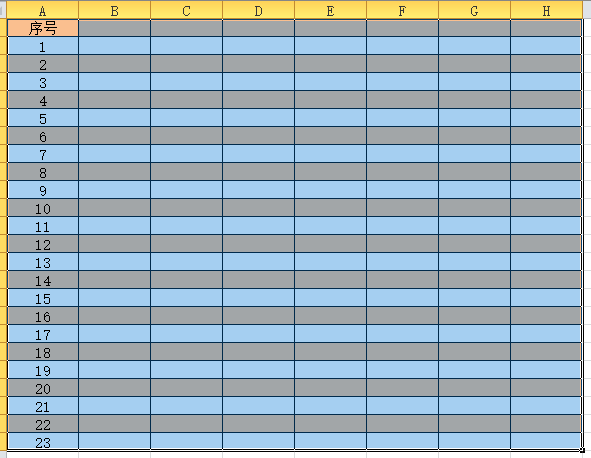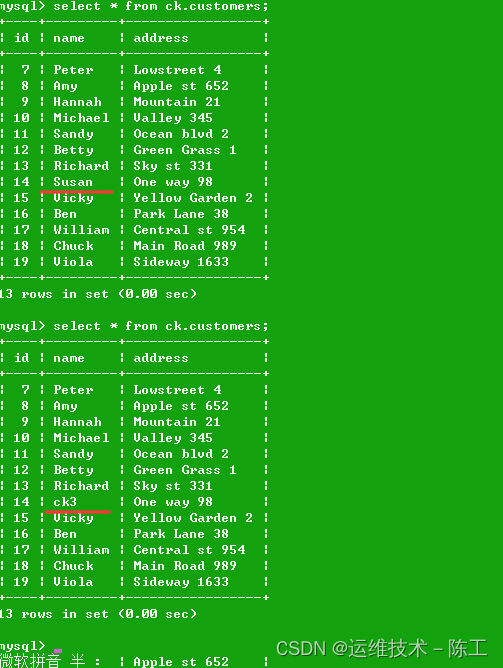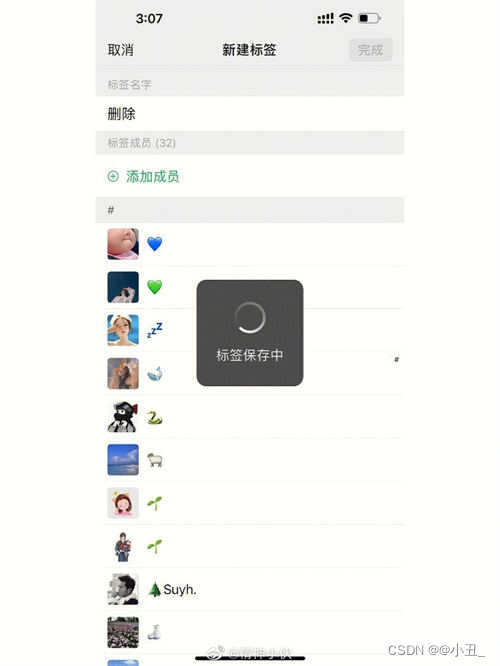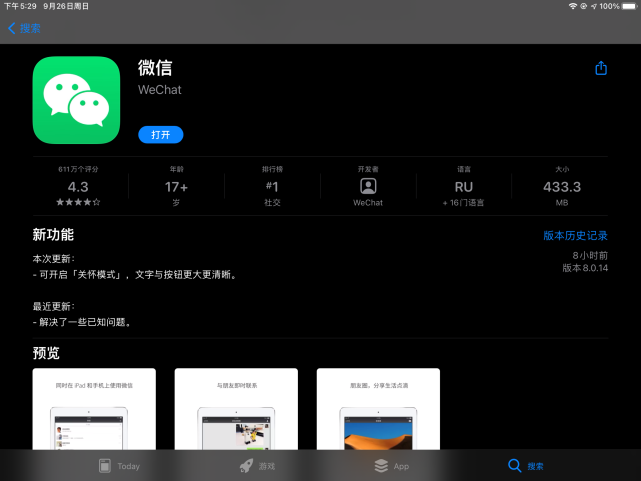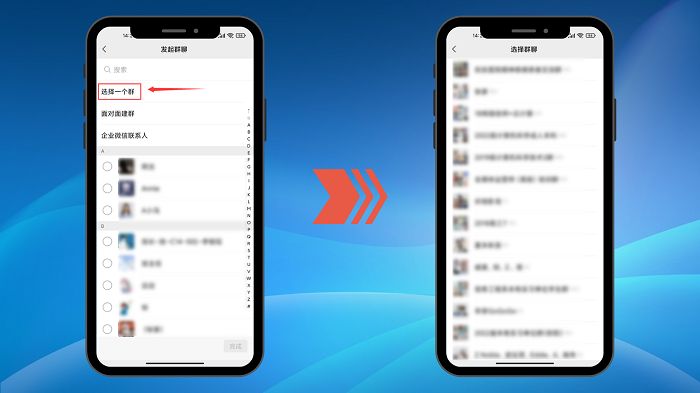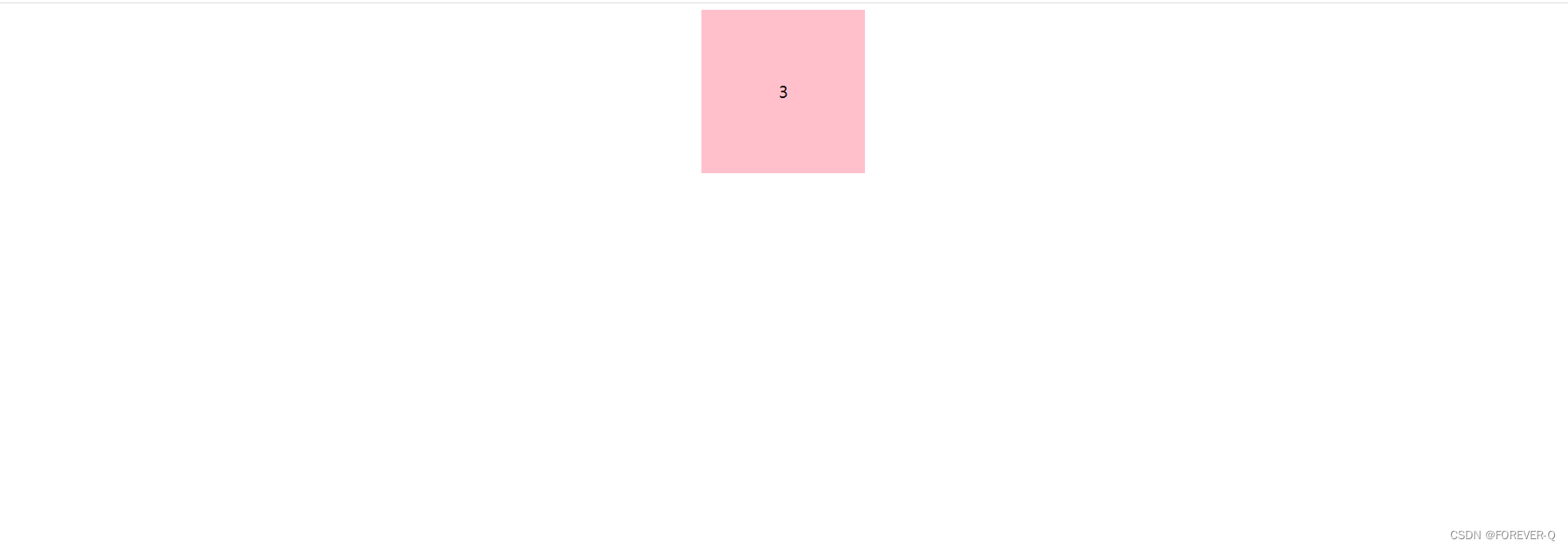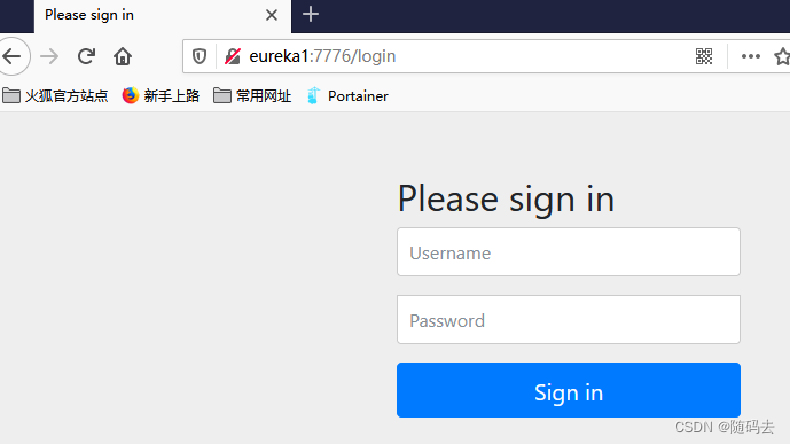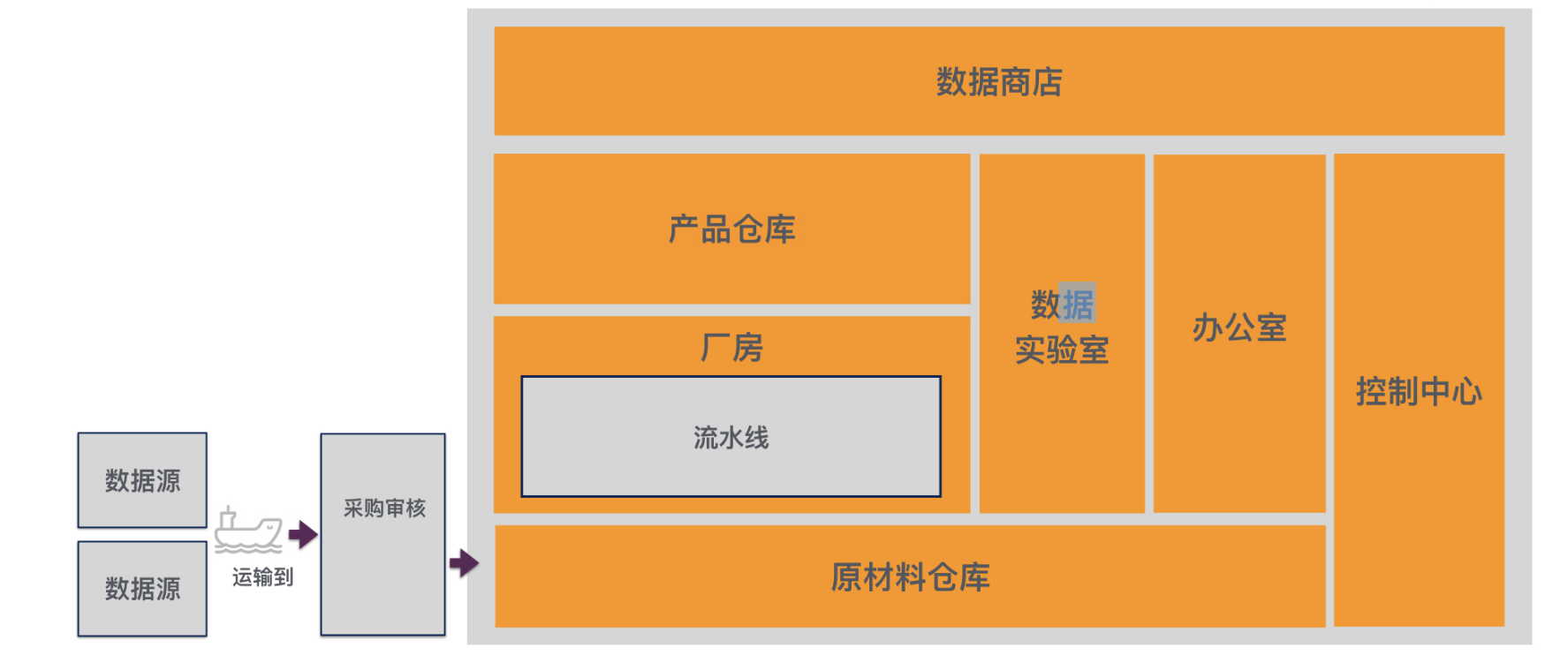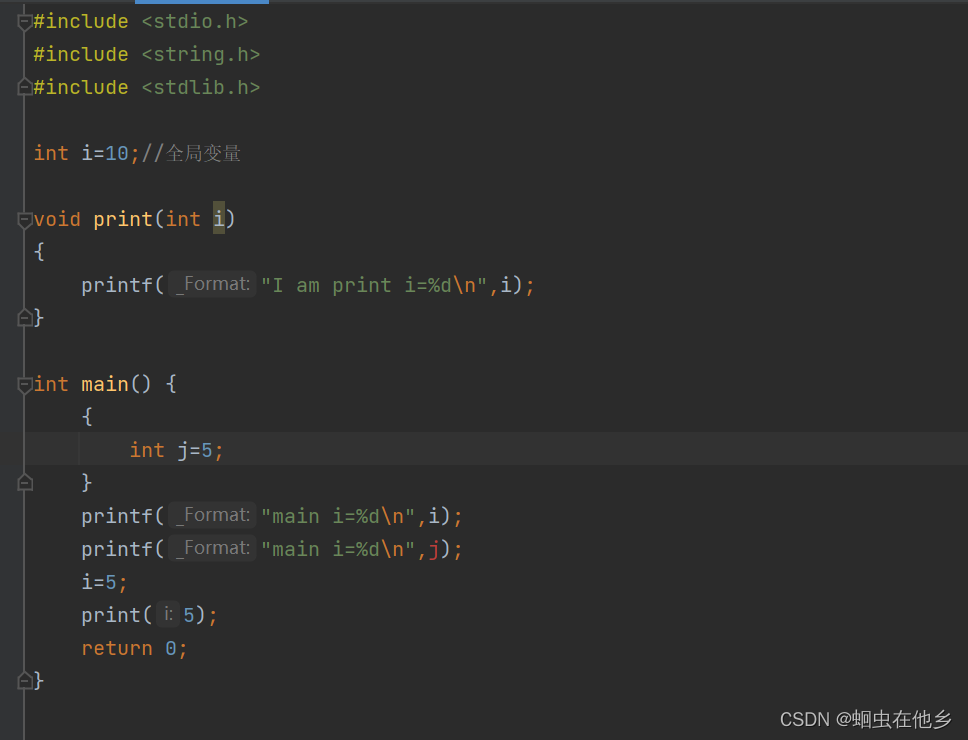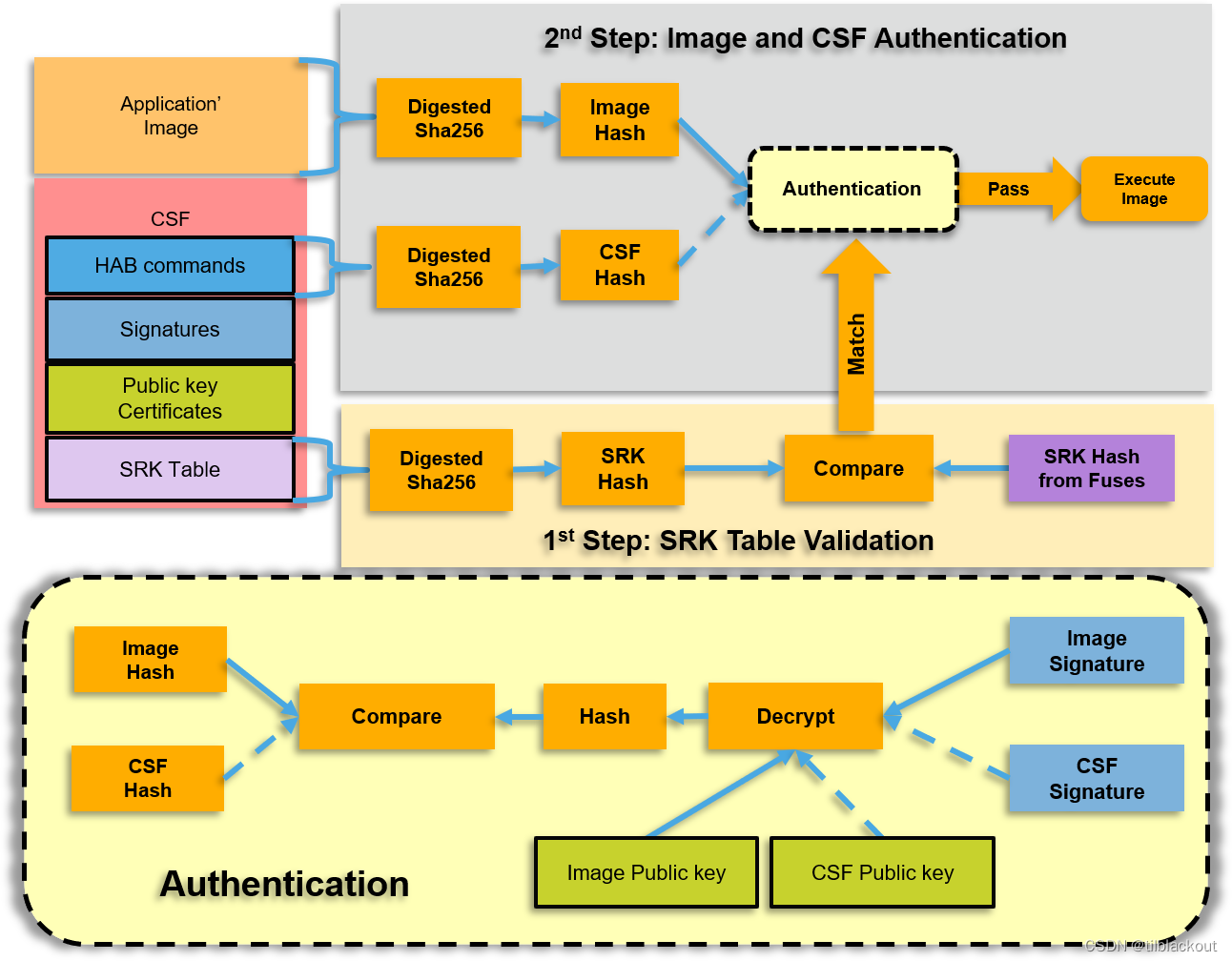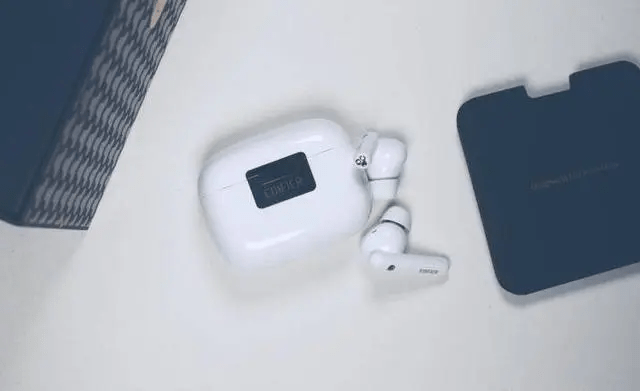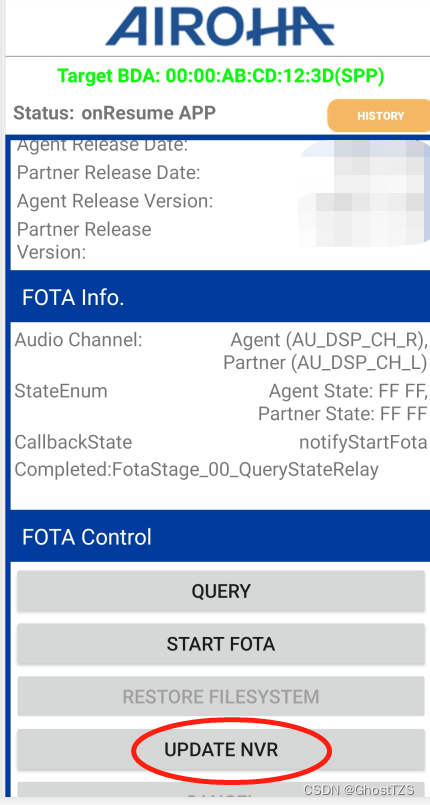在使用excel的过程中,一定见过别人编排的excel文档,隔行添加单元格背景颜色,也就是通常所说的隔行变色效果。下面就跟学习啦小编一起看看吧。
excel2010设置隔行变色的步骤
第一步,启动Excel2010,打开相应的工作簿文档。如下图
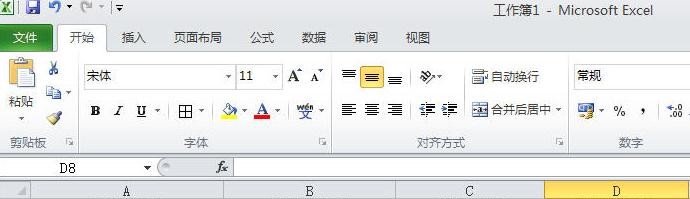
拖动选中整个表格。
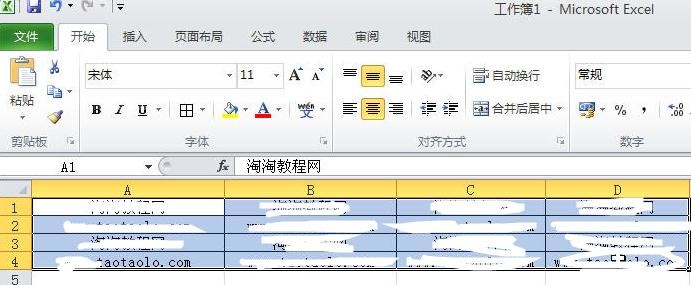
3.第三步,点击“条件格式”-“突出显示单元格规则”-“其它规则”。
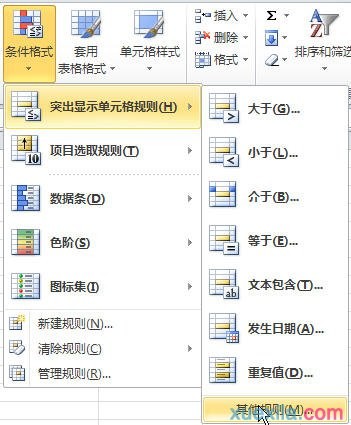
4.第四步,单击“使用公式确定要设置格式的单元格”在下面的方框中输入公式:=MOD(ROW(),2)=0。

5.第五步,单击其中的“格式”按钮,打开“单元格格式”对话框。点击“填充”-选择一种背景颜色,点确定。再回到刚才的窗口中再点确定即可。
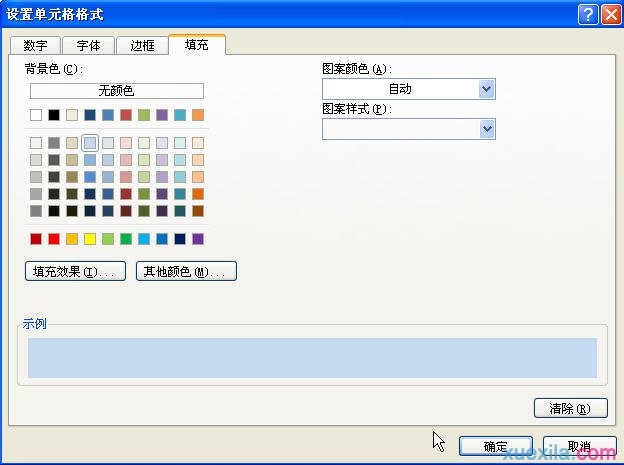
6.最终效果如下:
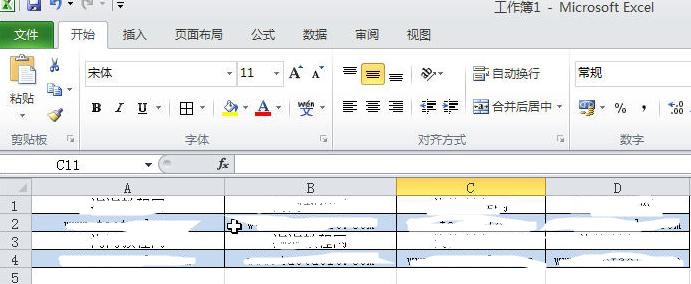
这样excel隔行变色的效果就制作完成了,excel会自动隔行填充不同颜色。
公式说明:
=MOD(ROW(),2)=0,实现的效果是偶数行自动填充底纹颜色
=MOD(ROW(),2)=1,实现的效果是奇数行自动填充底纹颜色
如果需要奇偶行都设置颜色,只需要设定两个条件,即条件1和条件2。
同样的方法,可以实现excel2010隔列变色,只需将公式中的row变为COLUMN就可以了,即:=MOD(COLUMN(),2)=0
excel2010隔行变色的相关文章: